导入或导出项目或库¶
由于目前是离线模式,你必须知道如何导出和导入项目,以便将其传输到其他设备或通过APP分享。
导出项目/库¶
当你创建了新项目并选择保存后,你会在 My Projects 中看到它们。
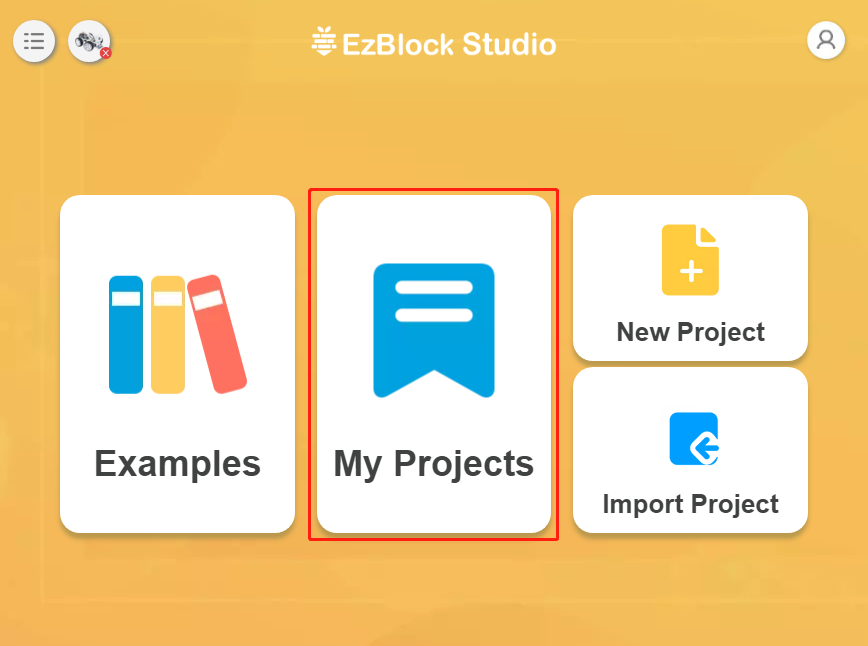
在“我的项目”页面,你保存的项目会按产品类型排序,你需要按照你的产品类型来查看它们。
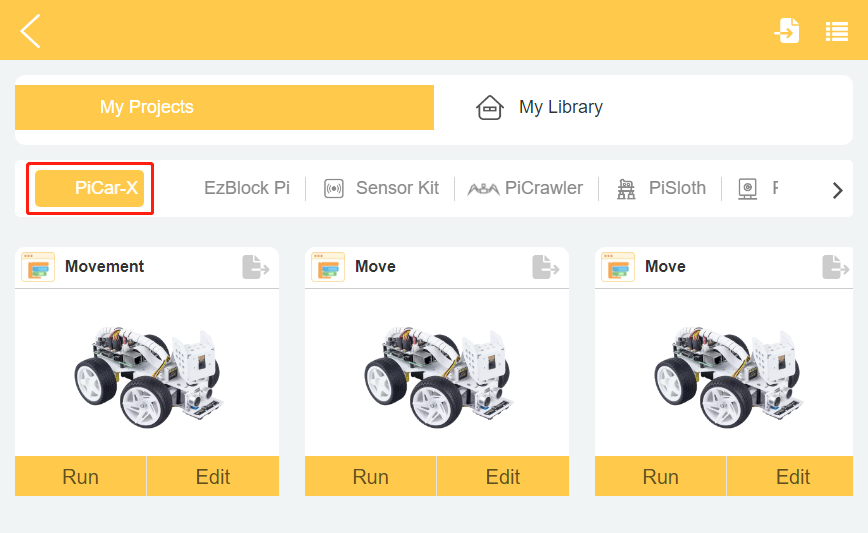
每个项目的右上角都有一个导出图标,允许你单独导出它们。
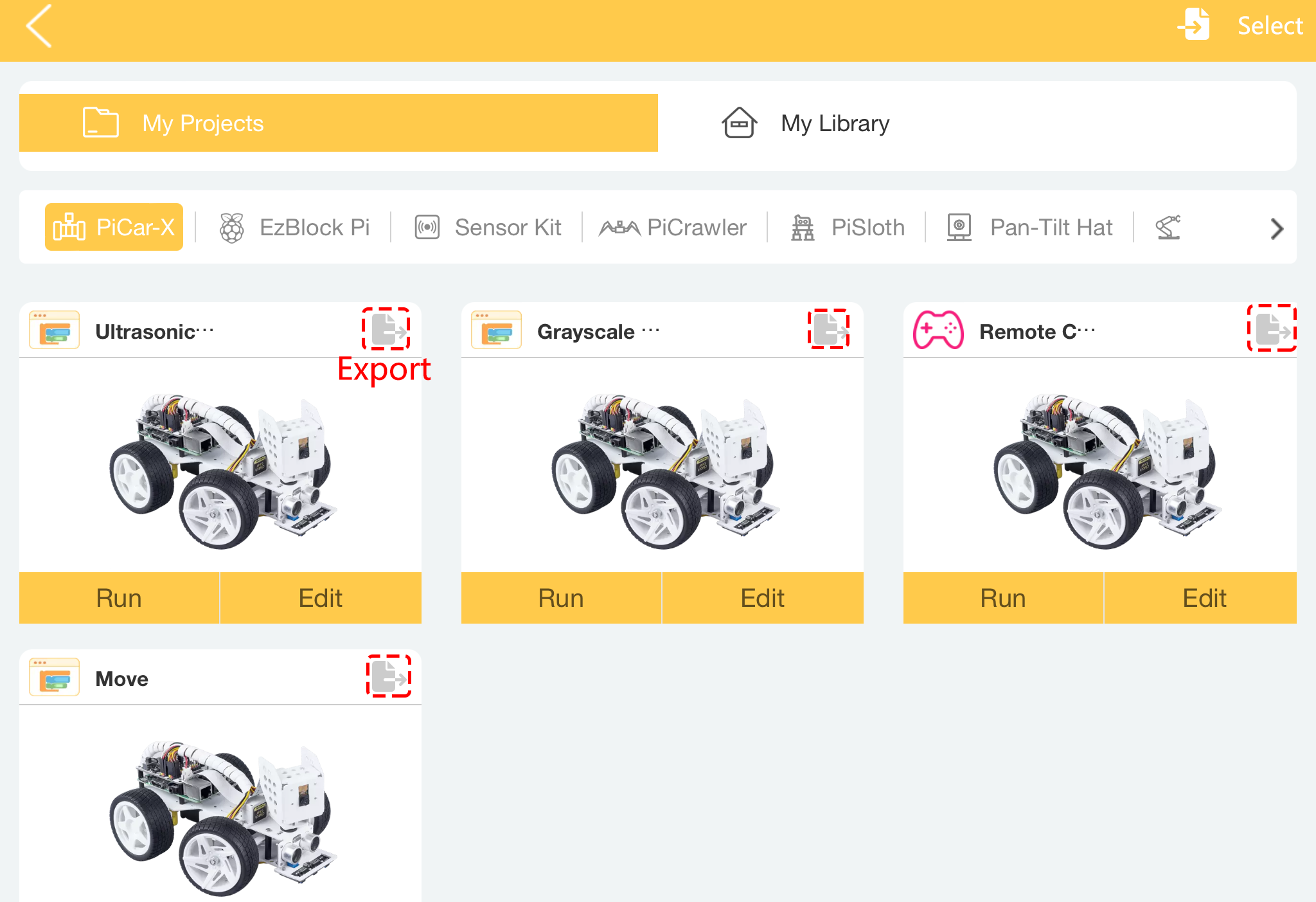
点击它后,会弹出一个窗口,你可以选择通过不同的APP分享导出的项目文件(
.ezbpro)。或选择 Save to Files 以将项目导出到你的设备。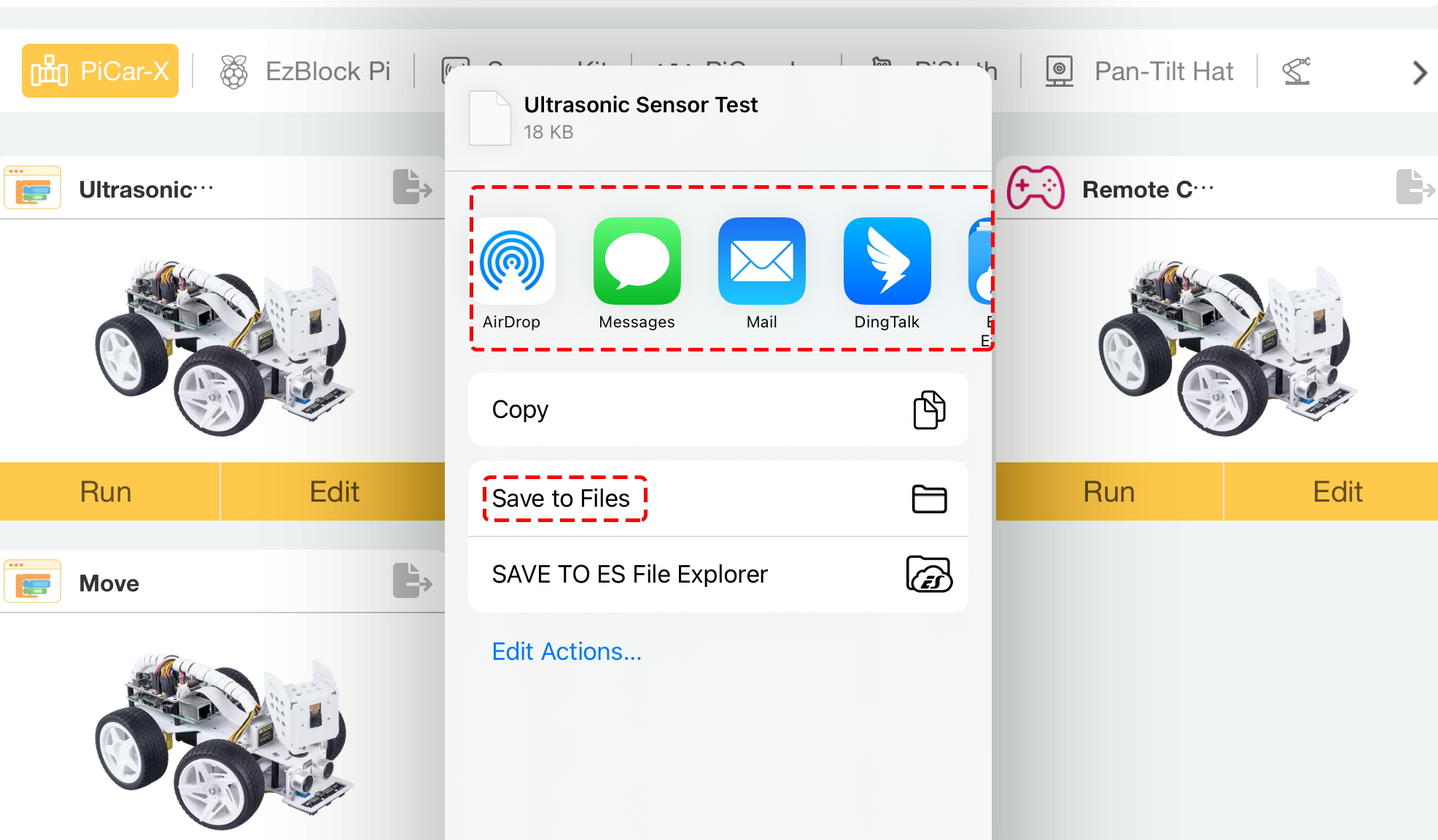
如果你想一次导出多个项目,你可以点击 Select 选项。
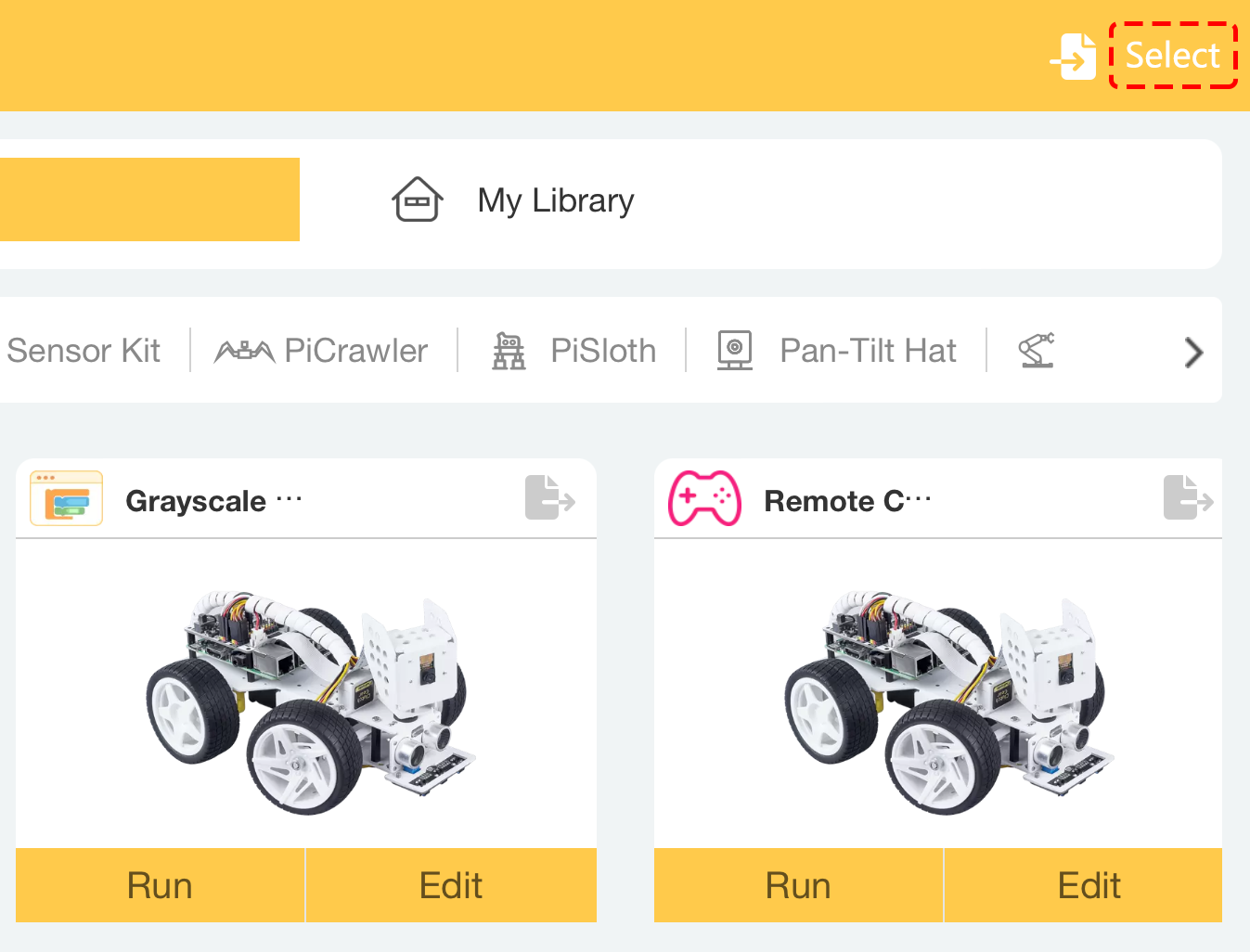
现在选择你想导出的项目,或使用 Select All 按钮。
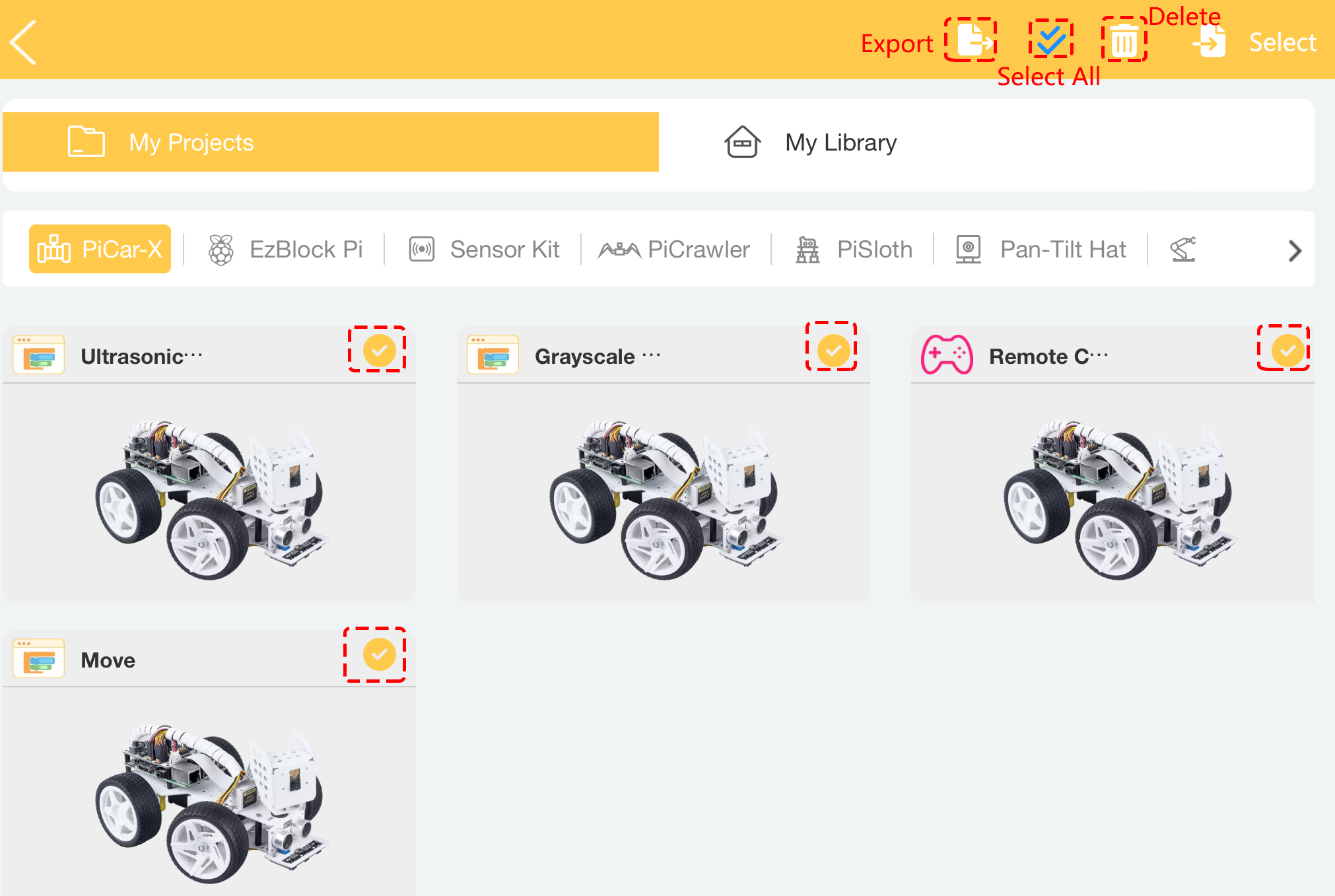
一旦你做出了选择,点击 Export 图标,与不同的APP分享打包(
.zip)的项目,或选择 Save to Files 将它们导出到你的设备。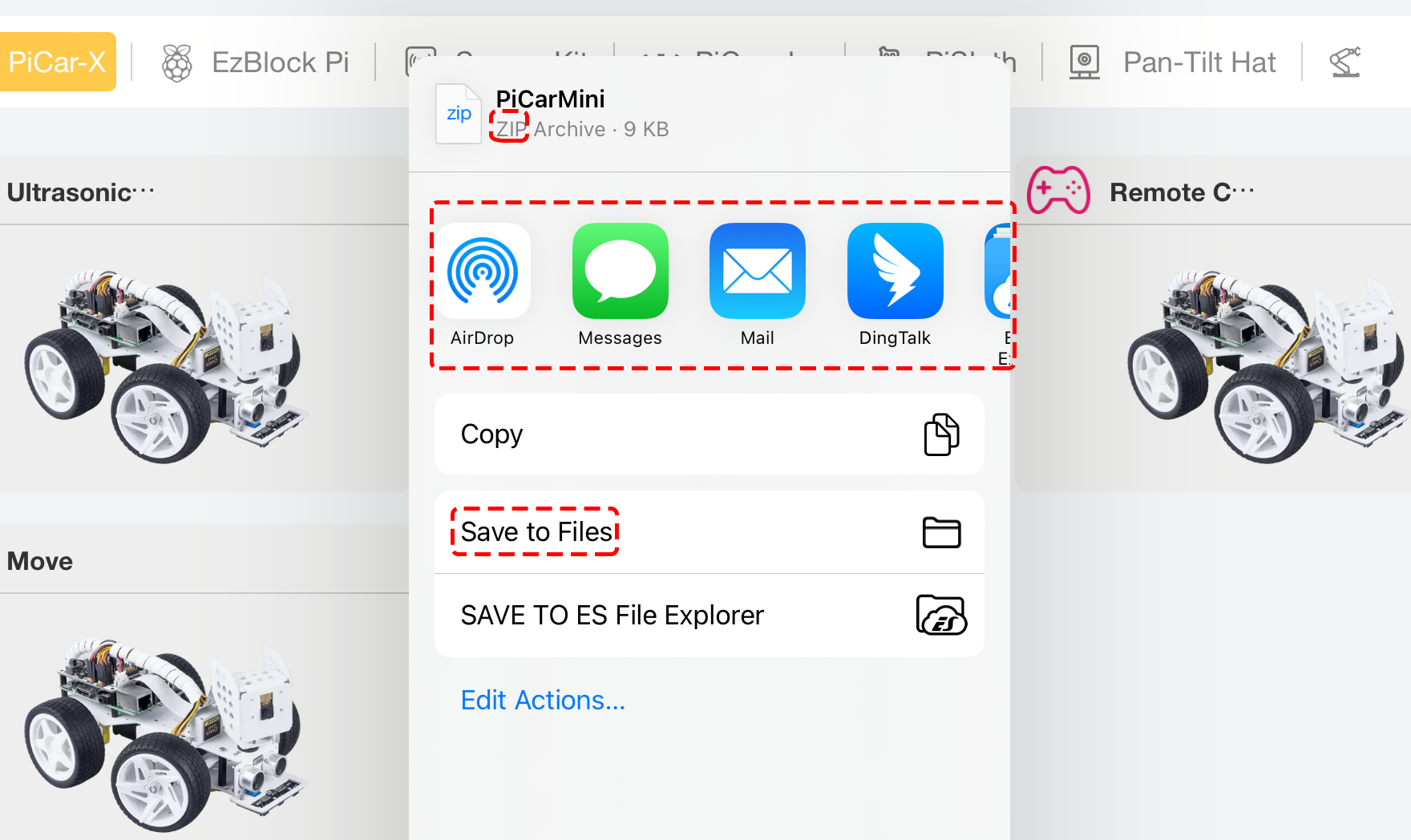
库的导出与此相同,但单独导出的格式为
.ezblib,多文件的格式为.zip。
导入项目/库¶
现在,让我们学习如何将项目或库导入到EzBlock Studio。
打开 My Projects 页面,点击 Import 图标并选择 Choose File 。主页上的 Import Project 按钮功能相同。
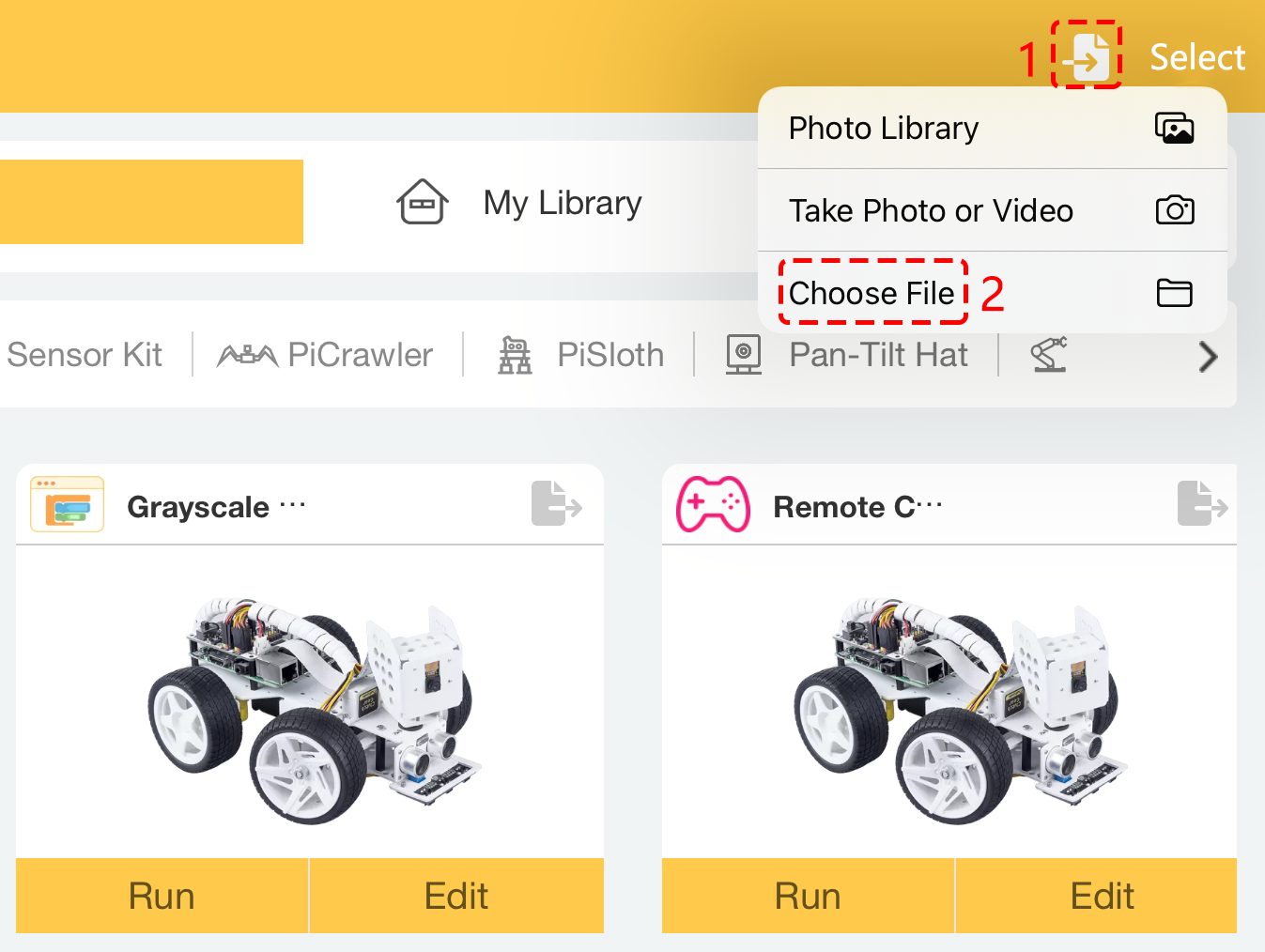
在EzBlock Studio中,你只能从EzBlock Studio导入
.ezbpro、.ezblib和批量导出的.zip格式文件。其他文件不能被导入。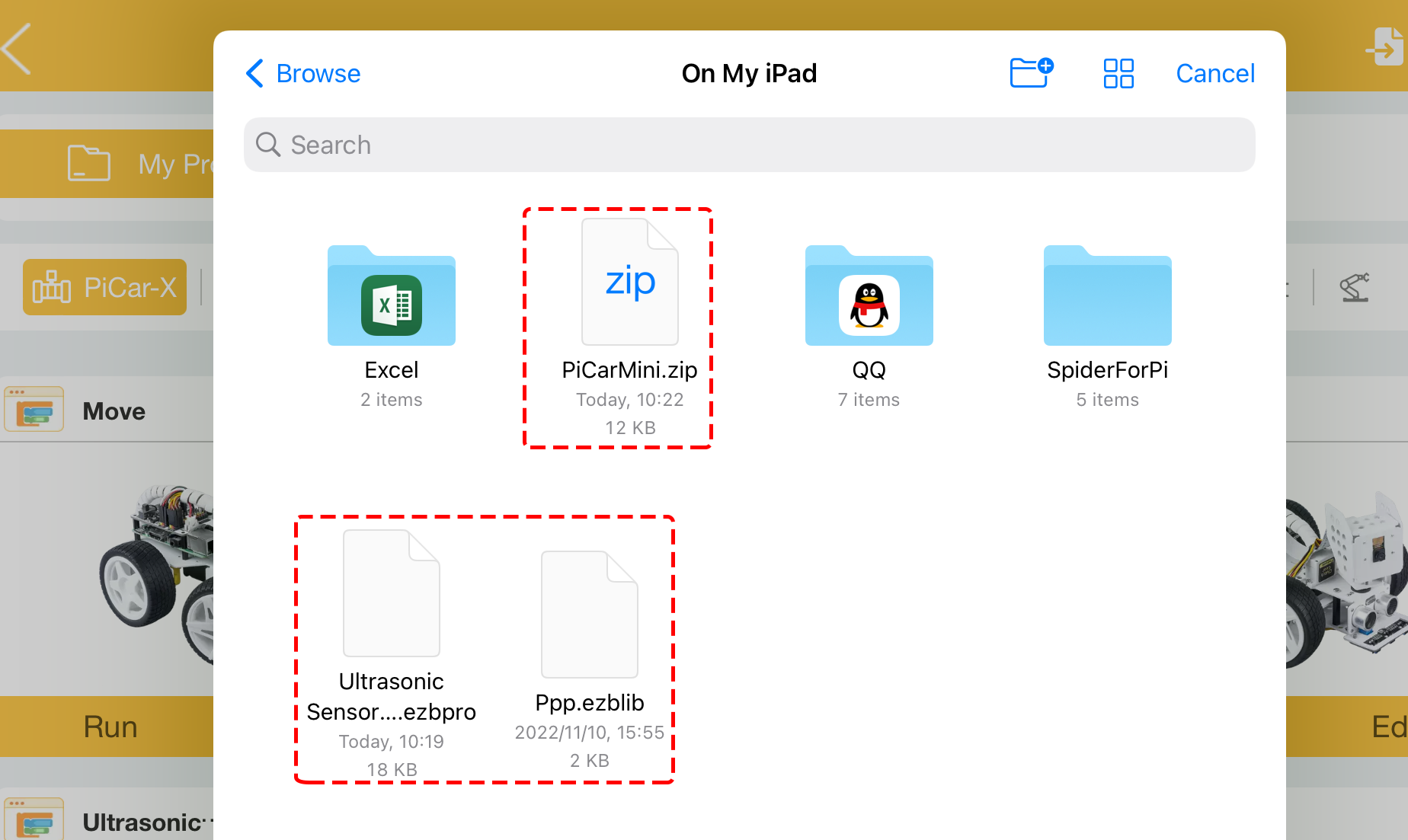
如果你导入的项目或库与EzBlock Studio中的项目内容相同,将弹出一个窗口,提醒你 Keep both、 Skip 或 Replace 。
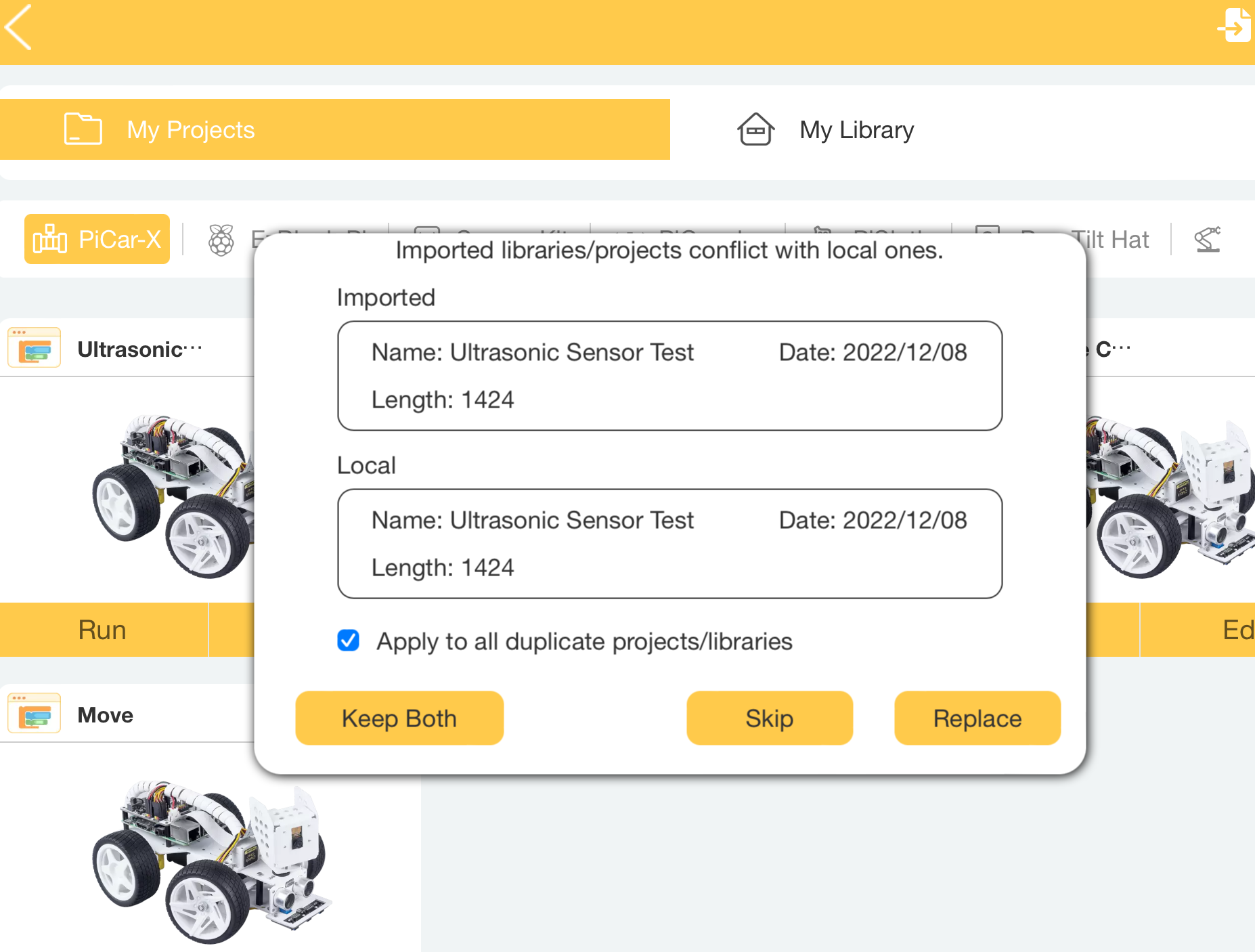
然后,它们会根据你的文件被导入到不同的产品类别中。